PPT制作——史上最全的图片排版术
- 格式:pptx
- 大小:48.41 MB
- 文档页数:140
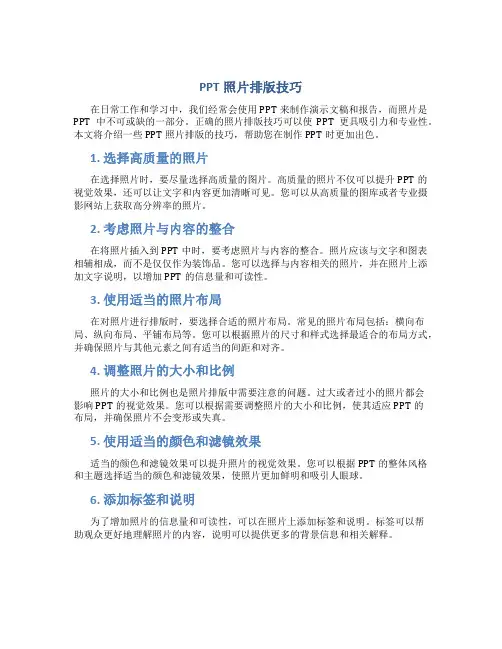
PPT照片排版技巧在日常工作和学习中,我们经常会使用PPT来制作演示文稿和报告,而照片是PPT中不可或缺的一部分。
正确的照片排版技巧可以使PPT更具吸引力和专业性。
本文将介绍一些PPT照片排版的技巧,帮助您在制作PPT时更加出色。
1. 选择高质量的照片在选择照片时,要尽量选择高质量的图片。
高质量的照片不仅可以提升PPT的视觉效果,还可以让文字和内容更加清晰可见。
您可以从高质量的图库或者专业摄影网站上获取高分辨率的照片。
2. 考虑照片与内容的整合在将照片插入到PPT中时,要考虑照片与内容的整合。
照片应该与文字和图表相辅相成,而不是仅仅作为装饰品。
您可以选择与内容相关的照片,并在照片上添加文字说明,以增加PPT的信息量和可读性。
3. 使用适当的照片布局在对照片进行排版时,要选择合适的照片布局。
常见的照片布局包括:横向布局、纵向布局、平铺布局等。
您可以根据照片的尺寸和样式选择最适合的布局方式,并确保照片与其他元素之间有适当的间距和对齐。
4. 调整照片的大小和比例照片的大小和比例也是照片排版中需要注意的问题。
过大或者过小的照片都会影响PPT的视觉效果。
您可以根据需要调整照片的大小和比例,使其适应PPT的布局,并确保照片不会变形或失真。
5. 使用适当的颜色和滤镜效果适当的颜色和滤镜效果可以提升照片的视觉效果。
您可以根据PPT的整体风格和主题选择适当的颜色和滤镜效果,使照片更加鲜明和吸引人眼球。
6. 添加标签和说明为了增加照片的信息量和可读性,可以在照片上添加标签和说明。
标签可以帮助观众更好地理解照片的内容,说明可以提供更多的背景信息和相关解释。
7. 注意版权和隐私问题在使用照片时,要注意版权和隐私问题。
确保您有权使用照片,并且不会侵犯他人的隐私。
如果不确定照片的版权情况,建议使用免费版权图片或者自己拍摄的照片。
8. 考虑动画和过渡效果最后,考虑是否在照片上添加动画和过渡效果。
适当的动画和过渡效果可以使演示更加生动和有趣。
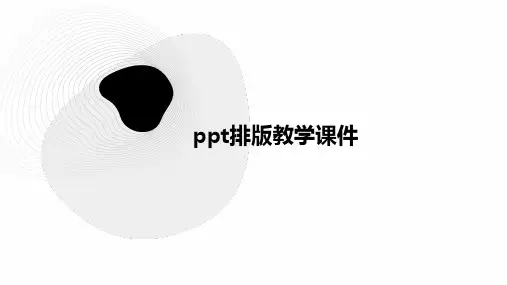
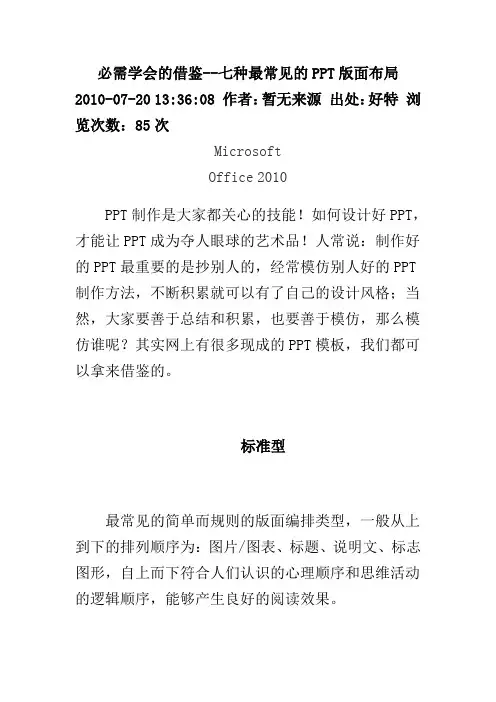
必需学会的借鉴--七种最常见的PPT版面布局2010-07-20 13:36:08 作者:暂无来源出处:好特浏览次数:85次MicrosoftOffice 2010PPT制作是大家都关心的技能!如何设计好PPT,才能让PPT成为夺人眼球的艺术品!人常说:制作好的PPT最重要的是抄别人的,经常模仿别人好的PPT 制作方法,不断积累就可以有了自己的设计风格;当然,大家要善于总结和积累,也要善于模仿,那么模仿谁呢?其实网上有很多现成的PPT模板,我们都可以拿来借鉴的。
标准型最常见的简单而规则的版面编排类型,一般从上到下的排列顺序为:图片/图表、标题、说明文、标志图形,自上而下符合人们认识的心理顺序和思维活动的逻辑顺序,能够产生良好的阅读效果。
图1标准型版面左置型这也是一种非常常见的版面编排类型,它往往将纵长型图片放在版面的左侧,使之与横向排列的文字形成有力对比。
这种版面编排类型十分符合人们的视线流动顺序。
图2左置型版面斜置型构图时全部构成要素向右边或左边作适当的倾斜,使视线上下流动,画面产生动感。
图3斜置型版面圆图型在安排版面时,以正圆或半圆构成版面的中心,在此基础上按照标准型顺序安排标题、说明文和标志图形,在视觉上非常引人注目。
图4圆图型版面中轴型一种对称的构成形态。
标题、图片、说明文与标题图形放在轴心线或图形的两边,具有良好的平衡感。
根据视觉流程的规律,在设计时要把诉求重点放在左上方或右下方。
图5中轴型版面棋盘型在安排版面时,将版面全部或部分分割成若干等量的方块形态,互相明显区别,作棋盘式设计。
图6棋盘型版面文字型在这种编排中,文字是版面的主体,图片仅仅是点缀。
一定要加强文字本身的感染力,同时字体便于阅读,并使图形起到锦上添花画龙点睛的作用。
图7文字型版面15种常见的PPT版面布局标签:PPT制作传播技巧沟通市场研究研究方法2010-04-26 11:06PPT制作是大家都关心的技能!其实当别人问我,如何设计好的PPT,才能让PPT成为夺人眼球的艺术品!我经常说:制作好的PPT最重要的是抄别人的,经常模仿别人好的PPT制作方法,不断积累就可以有了自己的设计风格;当然,大家要善于总结和积累,也要善于模仿,那么模仿谁呢?其实网上有很多现成的PPT模板,我就收藏有麦肯锡PPT模板、罗兰贝格PPT模板和微软PPT模板,另外,也能找到非常专业的公司销售的各种PPT模板。
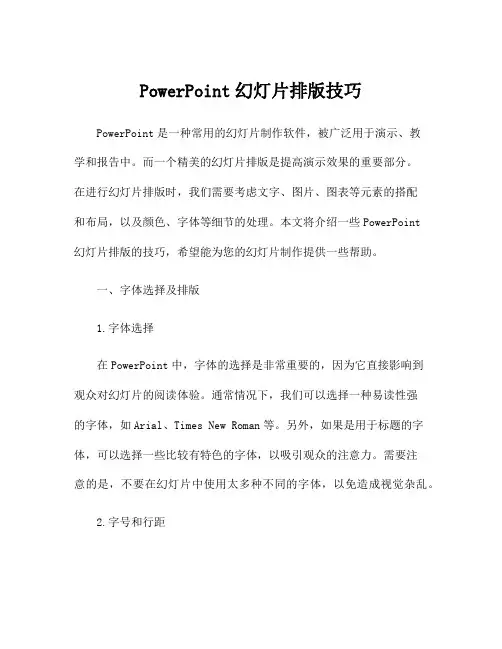
PowerPoint幻灯片排版技巧PowerPoint是一种常用的幻灯片制作软件,被广泛用于演示、教学和报告中。
而一个精美的幻灯片排版是提高演示效果的重要部分。
在进行幻灯片排版时,我们需要考虑文字、图片、图表等元素的搭配和布局,以及颜色、字体等细节的处理。
本文将介绍一些PowerPoint幻灯片排版的技巧,希望能为您的幻灯片制作提供一些帮助。
一、字体选择及排版1.字体选择在PowerPoint中,字体的选择是非常重要的,因为它直接影响到观众对幻灯片的阅读体验。
通常情况下,我们可以选择一种易读性强的字体,如Arial、Times New Roman等。
另外,如果是用于标题的字体,可以选择一些比较有特色的字体,以吸引观众的注意力。
需要注意的是,不要在幻灯片中使用太多种不同的字体,以免造成视觉杂乱。
2.字号和行距在幻灯片排版中,字号和行距也是需要仔细考虑的部分。
一般情况下,标题的字号要比正文要大一些,这样可以突出标题的重要性。
而正文的字号和行距则需要根据具体情况来进行调整,以保证幻灯片的整体美观和易读性。
3.对齐方式在设计幻灯片排版时,对齐方式也是需要注意的细节之一。
文字和图片的对齐可以使幻灯片整体显得更加整洁和统一。
可以选择左对齐、右对齐、居中对齐等方式,根据实际情况进行调整。
二、图片及图表的处理1.图片选择在幻灯片制作中,图片的选择也是非常重要的。
图片可以帮助我们更好地表达内容,增加幻灯片的吸引力和说服力。
选择图片时,需要注意图片的清晰度和尺寸,避免出现因为拉伸变形而失真的情况。
2.图片处理在插入图片之后,我们还可以进行一些处理,以提高图片的美观程度。
比如可以调整图片的透明度、裁剪图片的尺寸、添加描边和阴影等。
这些处理可以让图片更好地融入到幻灯片中,增加视觉效果。
3.图表使用除了图片,图表也是幻灯片中常用的元素之一。
在PowerPoint中,可以通过插入图表来展示统计数据、趋势分析等内容。
使用图表时,需要选择合适的图表类型,如柱状图、折线图、饼状图等,并根据实际情况添加标题、标签和数据,以便观众更好地理解图表内容。

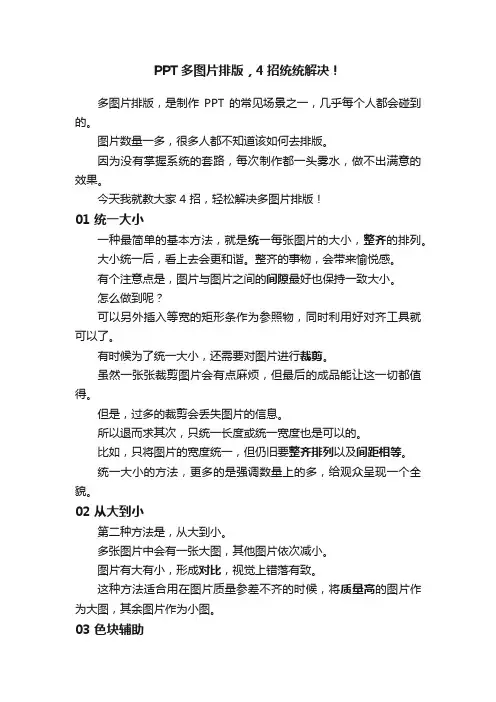
PPT多图片排版,4招统统解决!多图片排版,是制作PPT 的常见场景之一,几乎每个人都会碰到的。
图片数量一多,很多人都不知道该如何去排版。
因为没有掌握系统的套路,每次制作都一头雾水,做不出满意的效果。
今天我就教大家 4 招,轻松解决多图片排版!01 统一大小一种最简单的基本方法,就是统一每张图片的大小,整齐的排列。
大小统一后,看上去会更和谐。
整齐的事物,会带来愉悦感。
有个注意点是,图片与图片之间的间隙最好也保持一致大小。
怎么做到呢?可以另外插入等宽的矩形条作为参照物,同时利用好对齐工具就可以了。
有时候为了统一大小,还需要对图片进行裁剪。
虽然一张张裁剪图片会有点麻烦,但最后的成品能让这一切都值得。
但是,过多的裁剪会丢失图片的信息。
所以退而求其次,只统一长度或统一宽度也是可以的。
比如,只将图片的宽度统一,但仍旧要整齐排列以及间距相等。
统一大小的方法,更多的是强调数量上的多,给观众呈现一个全貌。
02 从大到小第二种方法是,从大到小。
多张图片中会有一张大图,其他图片依次减小。
图片有大有小,形成对比,视觉上错落有致。
这种方法适合用在图片质量参差不齐的时候,将质量高的图片作为大图,其余图片作为小图。
03 色块辅助多处理多图片排版的时候,你还可以借助色块来修饰页面。
因为色块和图片都是矩形,在形状上有着一致性,不会显得突兀。
色块可以和图片拼接,也可以直接覆盖在图片上。
适当调整下色块的透明度,隐约露出的图片让页面更有质感。
04 宝丽来效果宝丽来是一种即时成像的相机,特点就是拍出来的照片周围有一圈白色留白,让照片更显精致。
同样,这种方法也可以运用到 PPT 设计中。
为每张图片底部添加一个白色矩形,马上就可以做出宝丽来风格了。
这时候的图片排版比较随意,可以随意的堆叠起来,就好像散落在桌子上。
除了上面的左右排版,也可以尝试上下排版。
不同图片之间有上下的层叠。
当然,一种偷懒的制作方法是,直接给图片添加白色边框。
根据实际情况,可适当调整图片的大小。
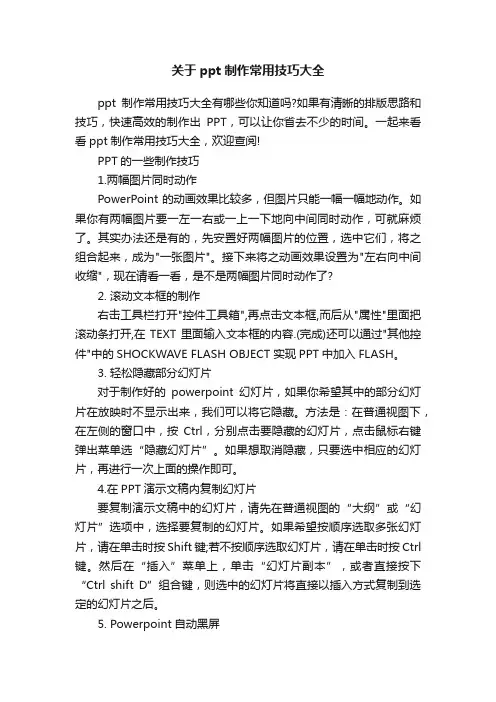
关于ppt制作常用技巧大全ppt制作常用技巧大全有哪些你知道吗?如果有清晰的排版思路和技巧,快速高效的制作出PPT,可以让你省去不少的时间。
一起来看看ppt制作常用技巧大全,欢迎查阅!PPT的一些制作技巧1.两幅图片同时动作PowerPoint的动画效果比较多,但图片只能一幅一幅地动作。
如果你有两幅图片要一左一右或一上一下地向中间同时动作,可就麻烦了。
其实办法还是有的,先安置好两幅图片的位置,选中它们,将之组合起来,成为"一张图片"。
接下来将之动画效果设置为"左右向中间收缩",现在请看一看,是不是两幅图片同时动作了?2. 滚动文本框的制作右击工具栏打开"控件工具箱",再点击文本框,而后从"属性"里面把滚动条打开,在TEXT里面输入文本框的内容.(完成)还可以通过"其他控件"中的SHOCKWAVE FLASH OBJECT 实现PPT中加入FLASH。
3. 轻松隐藏部分幻灯片对于制作好的powerpoint幻灯片,如果你希望其中的部分幻灯片在放映时不显示出来,我们可以将它隐藏。
方法是:在普通视图下,在左侧的窗口中,按Ctrl,分别点击要隐藏的幻灯片,点击鼠标右键弹出菜单选“隐藏幻灯片”。
如果想取消隐藏,只要选中相应的幻灯片,再进行一次上面的操作即可。
4.在PPT演示文稿内复制幻灯片要复制演示文稿中的幻灯片,请先在普通视图的“大纲”或“幻灯片”选项中,选择要复制的幻灯片。
如果希望按顺序选取多张幻灯片,请在单击时按Shift 键;若不按顺序选取幻灯片,请在单击时按Ctrl 键。
然后在“插入”菜单上,单击“幻灯片副本”,或者直接按下“Ctrl shift D”组合键,则选中的幻灯片将直接以插入方式复制到选定的幻灯片之后。
5. Powerpoint自动黑屏在用Powerpoint展示课件的时候,有时需要学生自己看书讨论,这时为了避免屏幕上的图片影响学生的学习注意力可以按一下“B”键,此时屏幕黑屏。
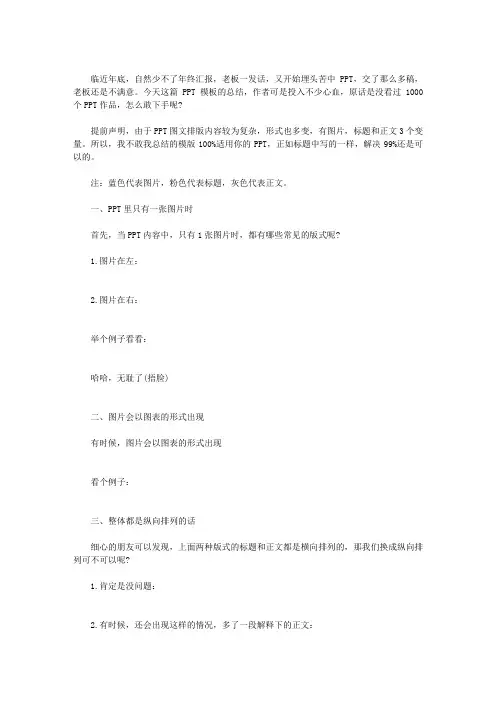
临近年底,自然少不了年终汇报,老板一发话,又开始埋头苦中PPT,交了那么多稿,老板还是不满意。
今天这篇PPT模板的总结,作者可是投入不少心血,原话是没看过1000个PPT作品,怎么敢下手呢?提前声明,由于PPT图文排版内容较为复杂,形式也多变,有图片,标题和正文3个变量。
所以,我不敢我总结的模版100%适用你的PPT,正如标题中写的一样,解决99%还是可以的。
注:蓝色代表图片,粉色代表标题,灰色代表正文。
一、PPT里只有一张图片时首先,当PPT内容中,只有1张图片时,都有哪些常见的版式呢?1.图片在左:2.图片在右:举个例子看看:哈哈,无耻了(捂脸)二、图片会以图表的形式出现有时候,图片会以图表的形式出现看个例子:三、整体都是纵向排列的话细心的朋友可以发现,上面两种版式的标题和正文都是横向排列的,那我们换成纵向排列可不可以呢?1.肯定是没问题:2.有时候,还会出现这样的情况,多了一段解释下的正文:我们再来看几个例子:这个例子里没有了标题,但形式是一样的:有时候,图片还会出现在中间的位置:四、图片在中间大家不要把思维固化,发散想一下,我们都见到过哪些优秀的案例,是图片在中间的呢? 图片是一个圆形,表达层次:图片是一个奖牌,同样也是用来表达层次的,有4层意思,对不对?想一想,还有哪些案例呢?2.从底部长出一棵树,是不是也可以呢?五、多图的排版一张图的排版方式基本就这些,接下来我们看看多图的排版:1.两张图的觉得单调,来个69式:看点案例:69式的邵云蛟:2.当然,如果两个不够,你还可以加到3个但最好不要填充太多个图文段落,一般而言,4个就已经很满了。
3.当有偶数个段落时,你还可以这样:(1)这是两个时:换成实际的图片和文字就是这样:(2)这是4个段落的时候这是实际表达效果:当然,把图片放在文段右边也是可以的:(3)这是6个段落:实际表达效果:同样,一页PPT张也不要填太多的图文段落,会让密集恐惧症患者shi掉的。
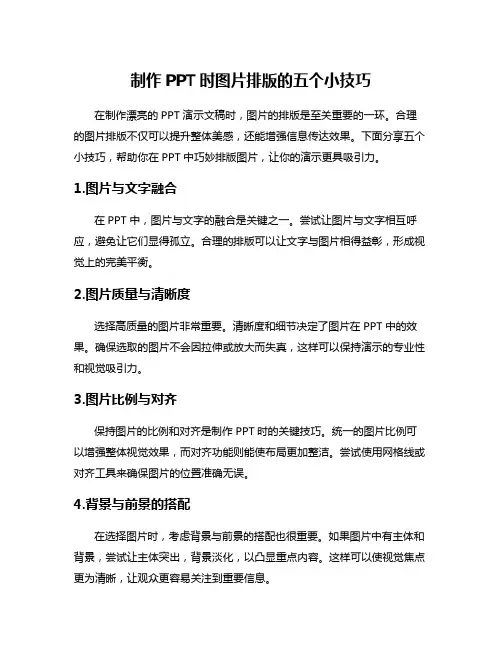
制作PPT时图片排版的五个小技巧在制作漂亮的PPT演示文稿时,图片的排版是至关重要的一环。
合理的图片排版不仅可以提升整体美感,还能增强信息传达效果。
下面分享五个小技巧,帮助你在PPT中巧妙排版图片,让你的演示更具吸引力。
1.图片与文字融合在PPT中,图片与文字的融合是关键之一。
尝试让图片与文字相互呼应,避免让它们显得孤立。
合理的排版可以让文字与图片相得益彰,形成视觉上的完美平衡。
2.图片质量与清晰度选择高质量的图片非常重要。
清晰度和细节决定了图片在PPT中的效果。
确保选取的图片不会因拉伸或放大而失真,这样可以保持演示的专业性和视觉吸引力。
3.图片比例与对齐保持图片的比例和对齐是制作PPT时的关键技巧。
统一的图片比例可以增强整体视觉效果,而对齐功能则能使布局更加整洁。
尝试使用网格线或对齐工具来确保图片的位置准确无误。
4.背景与前景的搭配在选择图片时,考虑背景与前景的搭配也很重要。
如果图片中有主体和背景,尝试让主体突出,背景淡化,以凸显重点内容。
这样可以使视觉焦点更为清晰,让观众更容易关注到重要信息。
5.图片动画的运用适度运用图片动画可以增加PPT的趣味性和吸引力。
例如,渐显、飞入等简单动画效果可以让图片的呈现更生动,但切记不要过度使用,以免分散观众注意力。
制作PPT时,图片排版是至关重要的环节。
合理融合图片与文字、选择高质量图片、保持比例与对齐、搭配背景与前景、运用适度图片动画,都是提升PPT视觉效果的关键技巧。
通过巧妙的图片排版,可以让你的演示更加生动、专业,吸引观众的注意力,提升信息传达效果。
图片排版在PPT制作中起着至关重要的作用,合理运用这些小技巧能够让你的演示更具吸引力和专业感,提升整体效果。

⼀页PPT的22种排版,看了绝不后悔!本⽂来⾃:燕归来PPT,授权发布。
通常,我们评判⼀份PPT质量的⾼与低,除了⽂字、图⽚、颜⾊这些基本元素的运⽤与搭配外,还有⼀点⾄关重要,那就是排版。
在《写给⾮设计⼈员看的设计书》⼀书中,作者曾将平⾯设计的原则提炼为4个词——亲密、对齐、重复、对⽐。
PPT作为平⾯设计的⼀种另类形式,若能遵循这4点原则,排版似乎也能变得简单许多。
但对于许多刚刚接触PPT的朋友⽽⾔,或多或少都曾有过这样的体会——看了许多理论,学了许多原则,可每当动⼿制作PPT时⼜总有⼀种⽼虎吃天——⽆从下⼝的感觉。
所谓的理论、原则,⽆外乎都是前⼈在探寻与实践的过程中所总结与提炼出的⼀些⽅法。
⽽这些⽅法都是建⽴在其⽆数次的尝试、摸索、历练的基础之上。
所以好的理论、原则更适⽤于那些有着⼀定根基、经验的⽼⼿!对于初学者⽽⾔,在你尚未经历过⼀些历练的基础上,很难将这些理论、原则拿捏到位。
这就好⽐宝⼑与⼑客之间的关系。
屠龙宝⼑威震江湖,持有者可号令武林,但若放在⼀个初出江湖、武艺尚浅的⼑客⼿中,估计也很难发挥其强⼤的威⼒!
那么,对于PPT初学者⽽⾔,如何解决排版这⼀难题呢?
燕归来认为最好⽅法就是模仿与练习!
通过模仿,历练思维,通过练习锻炼⼿感!
今天,燕归来为您带来的是⼀页PPT的22种排版,⾜够您去模仿与练习的了。
PPT原始版本
——
PPT修改后版本1—22
以上为⼀页PPT修改后的不同版本,不知您喜欢哪⼀个版本呢?
专注PPT20年,
关注PPT的⼀切。
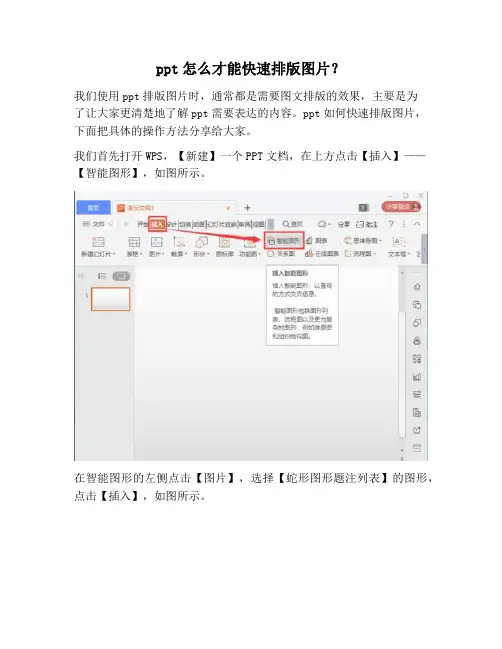
ppt怎么才能快速排版图片?
我们使用ppt排版图片时,通常都是需要图文排版的效果,主要是为
了让大家更清楚地了解ppt需要表达的内容。
ppt如何快速排版图片,下面把具体的操作方法分享给大家。
我们首先打开WPS,【新建】一个PPT文档,在上方点击【插入】——【智能图形】,如图所示。
在智能图形的左侧点击【图片】,选择【蛇形图形题注列表】的图形,点击【插入】,如图所示。
我们现在看到插入进来的图形比较小,(上面两个,下面一个居中显示的)如图所示。
我们可以拖动边上的四个角,把图形拉大一些变成一排显示,如图所示。
图形调整好之后,我们插入图片,选择花朵的图片,点击【打开】。
三个图片都插入好之后,我们选中文本的形状,然后在上方点击【更改颜色】选择【绿色】,如图所示。
最后,我们双击文本框修改文字就完成了。
总结
1、打开WPS,【新建】PPT文档,点击【插入】——【智能图形】。
2、点击【图片】,选择图形,点击【插入】。
3、拖动四个角,把图形拉大一些。
4、插入图片,点击【打开】。
5、选中文本的形状,点击【更改颜色】选择【绿色】。
6、双击文本框修改文字。
注意事项
Tips1:图片可根据自己需要的填充即可。
Tips2:文本形状的颜色和图片相近的比较好看。
PPT图文排版一、1张图的图文排版设计不论是几张图,都要合理的安排内容,让整体的版式保持美观整齐。
比如下面这页PPT设计就很简单且很普通,让页面显得有些呆板。
为了让其显得既大气又整齐,用白色的色块对内容进行规整,打破规规矩矩的效果。
由于是三段内容,还可以将其分开处理,内容更加直观清晰。
这时还可以再脑洞一下,使用左右排版的方式,并用数字对内容修饰。
再脑洞一下,自然就是改变形状,看一下。
一张图还可以和大段文字进行搭配使用,不过要对图片进行处理,比如下面就是用渐变来处理图片的复杂部位。
再比如时间轴,也可以使用图片处理,如图所示:二、2张图的图文排版设计上图所示的这种排版是比较简单的,可以对其添加色块,能让整体的版式保持平衡。
还可以做出左右对称的效果,让页面更加的平衡协调。
同理也可以添加色块。
再比如还可以将图片放大,做成上下对称的效果,也非常不错。
也可以直接用叠加的方法,使用居中的排版方式。
三、3张图的图文排版设计图文排版还可以跟其他元素搭配使用,比如下面这张就是和图标进行搭配设计。
如果找不到合适的图标也没有关系。
比如可以使用色块,目的是对内容进行规整以及增加页面的丰富度,如图所示。
再比如还可以调整一下色块和图片的位置,又是一种排版效果。
还可以将图片放大,让内容、图标、图片每组成为一个整体,显得非常大气。
如果感觉还不够大气,继续放大图片,直至满屏,这下够大气了吧!四、4张图的图文排版设计当你拿到内容时,一般情况下,你的大脑会不自然的想到这种排版方式。
再或者像下面这种效果。
但是司空见惯,我们可以简单的调整为下面这种效果。
PPT多图排版的技巧,只看这一篇就够了- 杨何各位读友大家好!你有你的木棉,我有我的文章,为了你的木棉,应读我的文章!若为比翼双飞鸟,定是人间有情人!若读此篇优秀文,必成天上比翼鸟!PPT多图排版的技巧,只看这一篇就够了- 杨何方法一:其实PPT有自带图片排版工具,还很贴心的预留了文本的位置。
选中要排版的图片【图片工具】—【格式】—【图片版式】,office 提供了30种版式供用户选择。
方法二:如果觉得这些太普通了,office 365还自带图片排版神器——设计理念(设计灵感),插入图片后,需要排版的图片为选中状态,会自动弹出设计理念窗口。
点击“设计理念”里的样式即可预览效果。
优点:排版更具灵性。
PS:此功能仅向Office 365 订阅者提供怎么调出设计器?一般来说插入图片之后在右边会直接弹出设计器窗口,如果没有弹出请参考下面条件排查:请确保幻灯片应用了“标题”或“标题和内容”的幻灯片版式。
请勿在同一张幻灯片上使用任何其他对象或形状作为照片。
每张幻灯片多使用四张照片(.JPG、.PNG、.GIF 或.BMP),并确保其大小超过200 x 200 像素。
如果不小心关掉了设计工具,可以直接搜索重新调出方法三:1、除此之外iSlide 的【矩阵布局】也是很好的排版工具2、复制矩形3、调整布局数量和间距可以直接选中多个对象,调整横/纵向数量和间距。
4、调整布局形式5、调整布局填充图片后得到↓6、同样的方法实现下图中的排版小技巧如果图片的横纵比和填充的矩形不一致,那么图片填充时会出现失真、变形的情况,可以尝试下面的的方法进行调节。
方法一:将图片裁剪成与矩形相同的横纵比。
方法二:在填充图片后,选中图片点击图片工具「格式」-「裁剪」图片- 填充,进行。
方法三:Office 2013 及以上版本,可以使用布尔运算将图片与形状进行运算。
各位读友大家好!你有你的木棉,我有我的文章,为了你的木棉,应读我的文章!若为比翼双飞鸟,定是人间有情人!若读此篇优秀文,必成天上比翼鸟!。
PPT图片排版方案引言在制作PPT时,合理的图片排版方案是非常重要的。
它能够提升PPT的美观度和可读性,帮助观众更好地理解和记忆所呈现的内容。
本文将介绍一些常用的PPT图片排版方案,帮助您在制作PPT时达到更好的效果。
1. 图片选择和尺寸调整在选择图片时,应注意图片与PPT内容的关联性,以及图片的质量和清晰度。
尽量选择高清晰度的图片,并确保图片内容与演示的主题相符。
在将图片插入PPT后,有时需要对其进行尺寸调整,使其更好地适应幻灯片的布局。
可以通过以下步骤进行尺寸调整:•单击图片,选中它。
•在PPT的顶部菜单栏中,点击“格式”,然后选择“大小和位置”。
•在弹出的对话框中,可以手动输入图片的尺寸,也可以通过拖动边缘或角落的调整点来调整尺寸。
2. 图片对齐和布局在PPT中,合理的图片对齐和布局能够提升幻灯片的整体美观度和平衡感。
以下是一些常见的图片对齐和布局技巧:•居中对齐:将图片在幻灯片中居中对齐,使其在视觉上更加突出。
可以通过点击图片,然后选择“居中对齐”按钮来实现。
•左对齐或右对齐:将图片向左或向右对齐,使其与其他内容对齐。
可以通过点击图片,然后选择“左对齐”或“右对齐”按钮来实现。
•分栏布局:将幻灯片分成多个栏目,并在每个栏目中插入一张图片。
可以通过选择“布局”菜单中的相应布局来实现。
3. 图片边框和效果添加边框和效果可以使图片更加醒目和吸引人。
PPT提供了多种边框和效果可供选择。
以下是一些建议:•边框样式:在PPT的顶部菜单栏中,点击“格式”,然后选择“形状轮廓”,可以选择不同的边框样式和颜色。
•渐变效果:PPT提供了丰富的渐变效果,可以使图片看起来更加生动。
在PPT的顶部菜单栏中,点击“格式”,然后选择“渐变”来设置渐变效果。
•阴影效果:通过添加阴影效果,可以使图片产生层次感和立体感。
在PPT的顶部菜单栏中,点击“格式”,然后选择“阴影”来设置阴影效果。
4. 图片与文字的搭配在PPT中,图片与文字的搭配也是非常重要的。
在幻灯片上写满文字是一种费力不讨好的设计,也没有一个观众能够记住你上面的那些数据及文字。
而用图片来进行演讲能够达到更好的沟通效果,也能够产生更大的视觉冲击力。
本文将探讨使用图片来安排幻灯片版面时所涉及的几个基本原则。
在幻灯片的演示中,照片比图表及文字能让你的观众与你的演示内容产生更加密切的联系。
我们都喜欢数据!6次射门,23个遭弃养的小孩,3级台风。
我们喜欢在幻灯片上摆弄这些数据,分析数据,然后又用各种各样的图表来表达这些数据——无论何时何地,我们总是怀着喜悦的心情在向那些昏昏欲睡的观众展示这些“翔实的数据”。
但问题是,单独的数据其实没有什么价值,只有与真实的生活联系起来时这些数据才变得有意义。
而与真实生活情景最好的联系是“故事”,所以请将你的那些文字及图表拿掉。
而为了讲一个故事,我们需要有照片的帮助。
照片能够与观众产生多渠道的联系。
它们能够无声但却非常有力地将观众的注意力引入到你的演示内容中来,让观众产生一种情绪上的共鸣,并且也让听众对你要讲的内容有一个心理上的准备。
我们很容易就能够找到大量快乐的图片,但一般不多见的悲伤图片却能够更有力的冲击观众的情感。
如果你所演示的项目是象上图一样与儿童收容所有关,首先你要想的并不是这个收容所的资金情况及它的社会功能,也不是什么统计数据,而是:“谁是你要帮助的对象?为什么?”这是首要的问题,找一张图片来表达这个问题即可。
•你是演示的主角:关于演示,你要明白的第一件事就是你是整个演示的主角。
你的观众大老远来到这里是为了听你的讲话,而不是为了看幻灯片,我们采用一张图片来让观众对你所讲的主题有个大概的了解,而细节则是通过你的口说出来。
这个过程本身就很有趣,只有亲身体验的人才会知道。
太多东西了!这张幻灯片基本上就象你所写的一个便条,但在视觉上,它毫无作用。
上面所列的信息并没有什么问题,但关键是:观众对这些信息的获得应该来自你的讲述。
在你讲述时,结合你的个性、表达能力、身体语言及表情告诉观众——这才是真正的演示!相关细节应该由你自己说出来!使用象征性图片:有很多主题,比如说,保险业的规章制度,你很难去用一张很真实的照片去反映这种抽象的主题。